Pada kesempatan ini saya akan membahas mengenai penggunaan Mesin Virtual yaitu VMware Workstation, dan pada dasarnya PC saya sudah terinstall Windows 7 dan saya ingin mencoba/tested Windows 8.1 dengan arsitektur 64bit didalam Windows 7 lewat VMware Workstation.
Install dolo VMware Workstation lalu jalankan VMware Workstation
Klik pada Create a New Virtual Machine (klik pd gbr utk memperbesar)
Typical dan Custom. Pilih saja Typical, karena itu direkomendasikan -->> Kemudian klik Next
Pilih I will install the operating system later --> Kemudian klik Next
Karena disini kita akan menginstal Windows 8.1, centang pada Microsoft Windows dan pilih Windows 8 x64 --> Kemudian klik Next
Klik Browse jika ingin merubah Lokasi penyimpanan mesin virtual tapi jika Tidak dirubah lanjutkan aja klik Next
Centang pada Store virtual disk as a single file, klik Next --> klik Finish
Maka tampil seperti ini pada VMware Workstation
klik pada Windows 8 x64
klik pada Windows CD/DVD (SATA ) auto detect
Selanjutnya Centang Use ISO image file
Klik Browse lalu cari file ISO Windows 8.1 yg mau anda install, --> lalu klik Open --> klik OK
Sekarang tinggal install Windows 8.1
anda klik pada Power on this virtual machine --> lalu ikuti langkah installasinya seperti pada umumnya
:CATATAN
- Jika anda mau install lagi sebuah Windows tinggal lakukan seperti step-step diatas (disini anda bisa install lebih dari 2 sistem operasi)
- Atau kalo mau menghapus Windows dari virtual machine juga bisa, tinggal klik Kanan Windows 8 x64 --> lalu klik Remove
Sekian dolo tutorial cara install sistem operasi pada virtual machine, semoga dapat bermanfaat dan bisa anda Copas di Blog anda untuk berbagi dengan siapapapun.

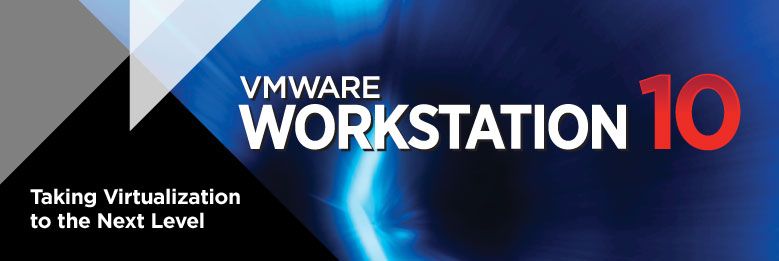
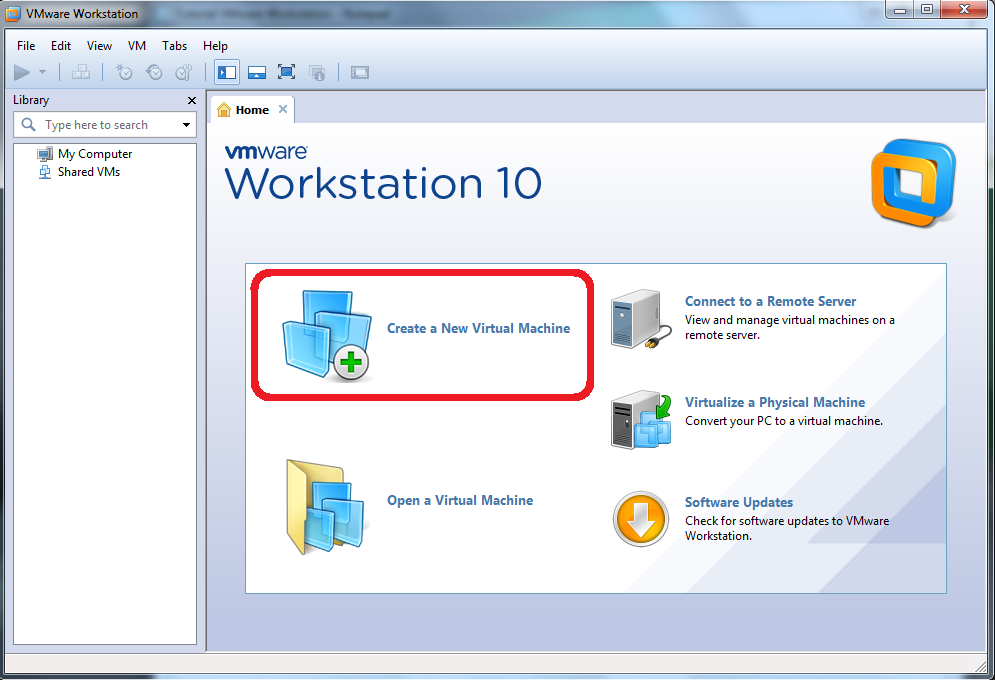
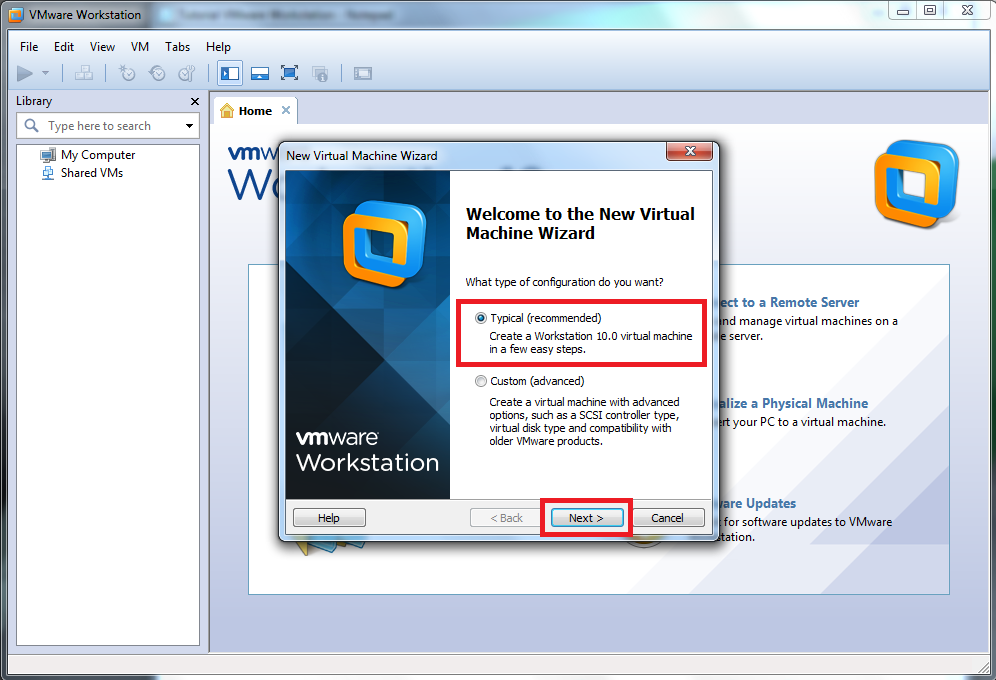
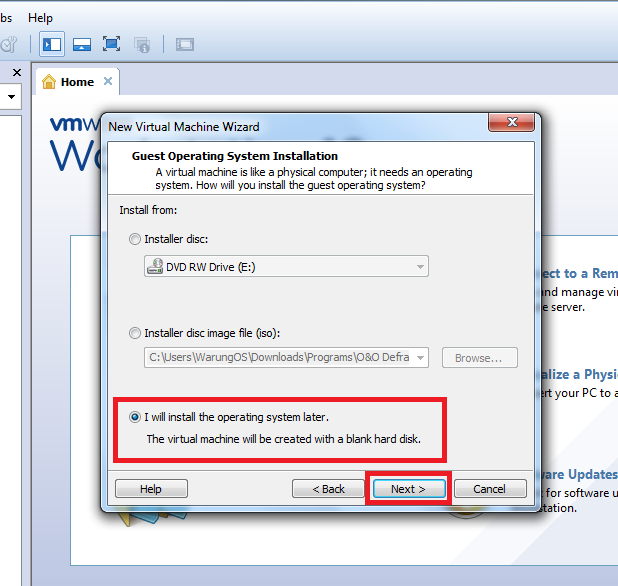
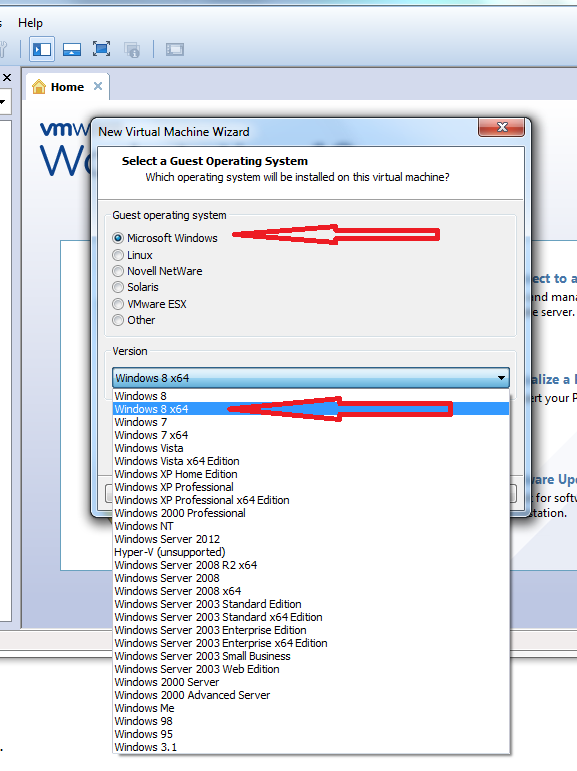
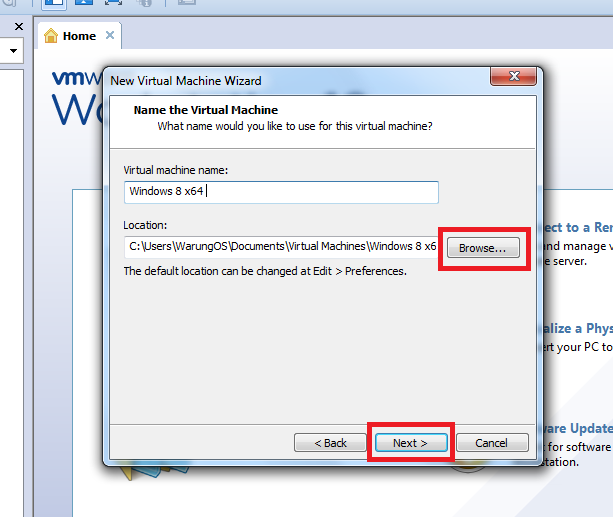
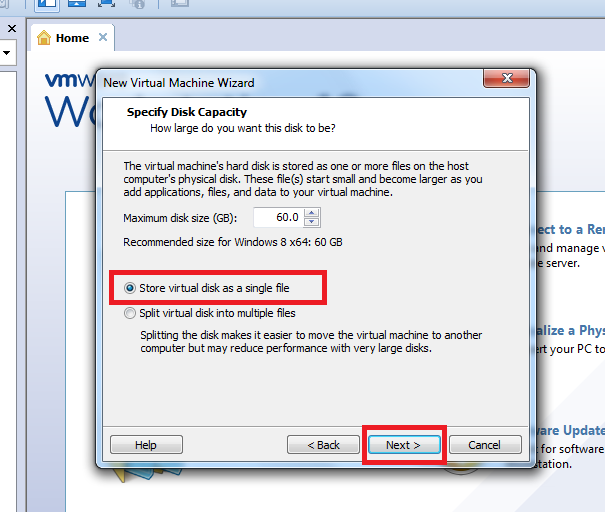
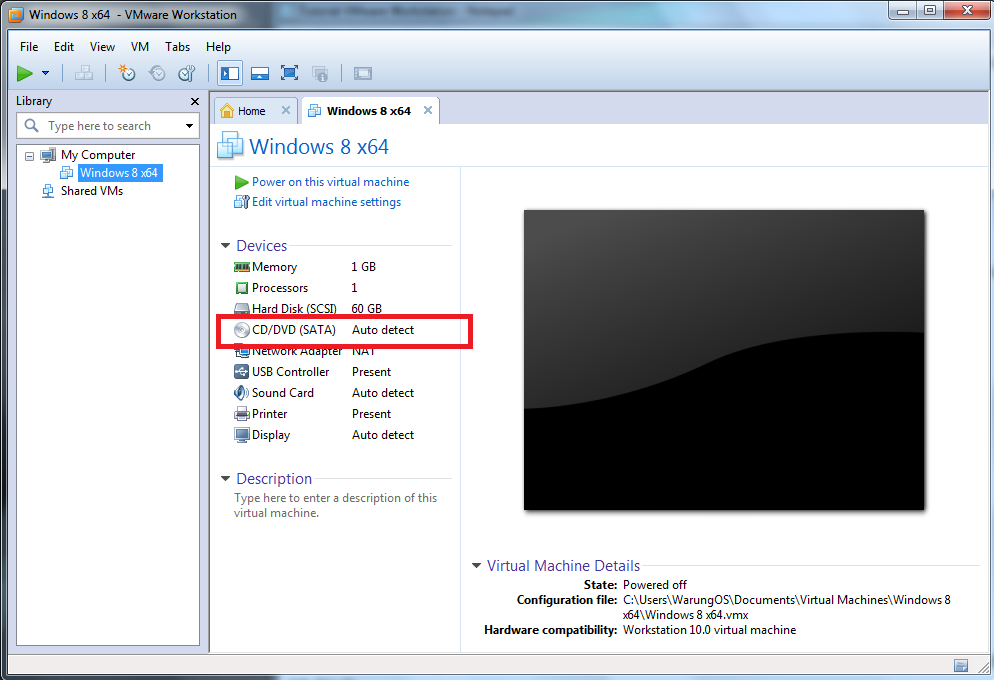
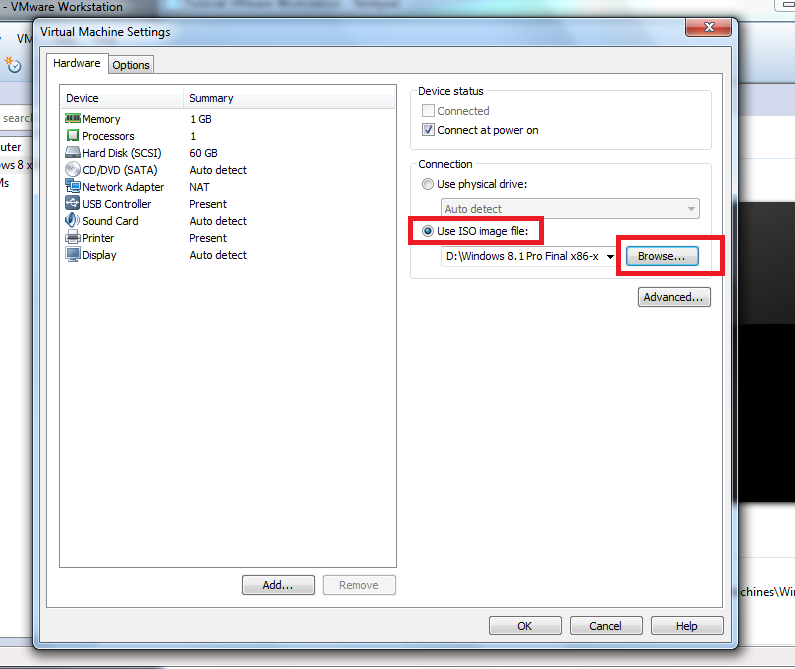
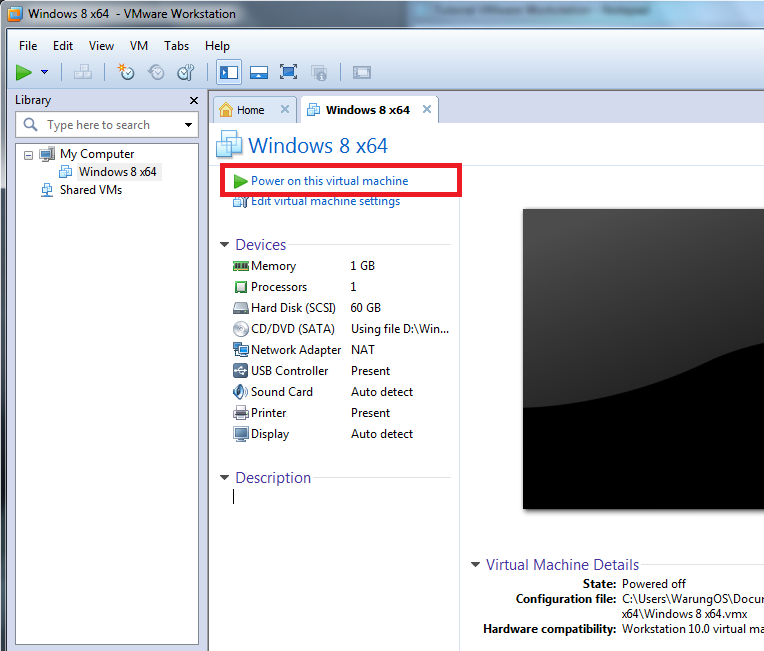
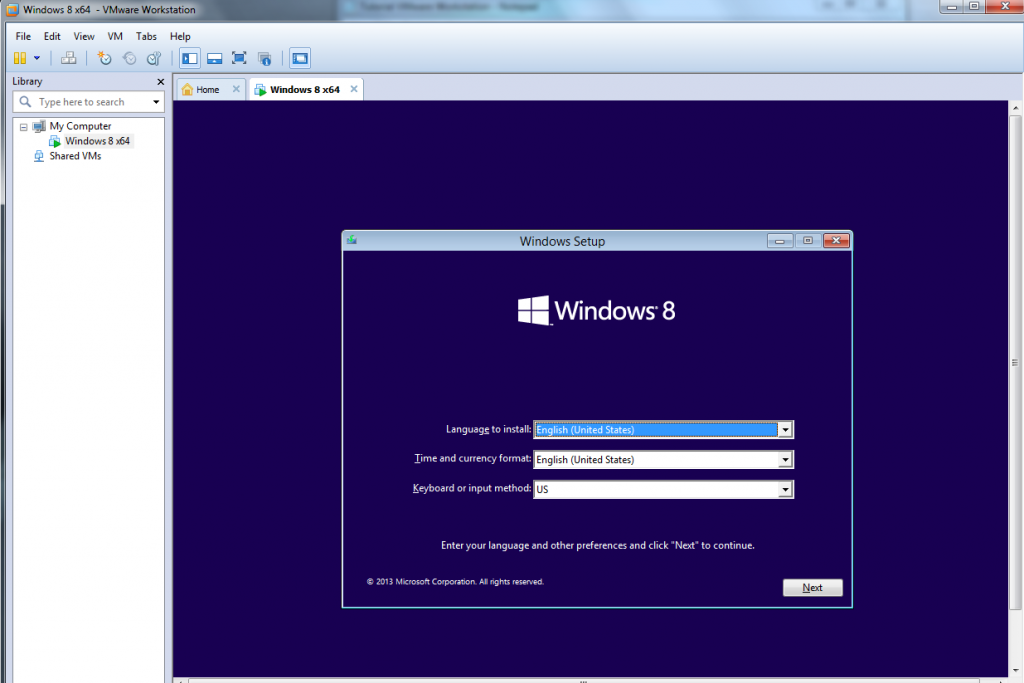
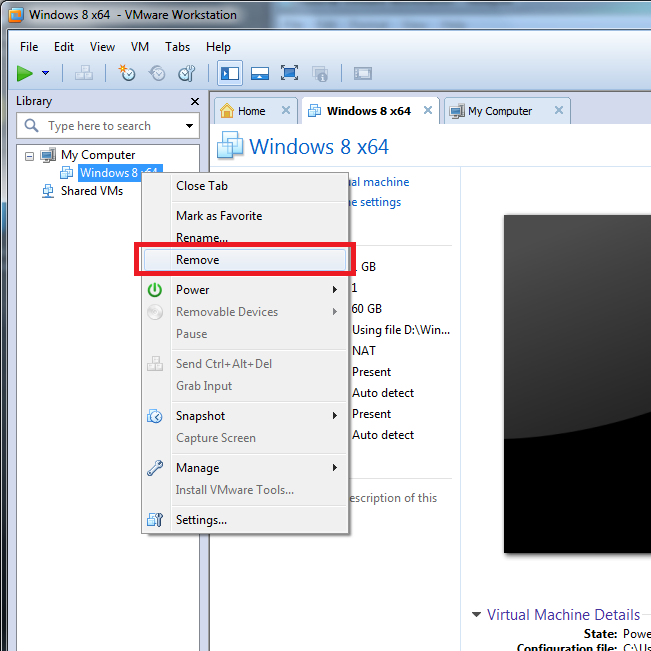
Tidak ada komentar:
Posting Komentar